L'application Minuto propose en option d'activer la fonctionnalité de géolocalisation. Cette fonctionnalité vous permet d'être alerté dès qu'il y a une divergence entre le pointage effectué et la zone autorisée pour le pointage.
__________________________________________________________________
Pour débuter, accédez au menu Activités dans la section Administration. La géolocalisation se configure à partir des niveaux d'activité. Pour une meilleure compréhension de cette notion et des étapes de création des niveaux, veuillez consulter l'article suivant .
Les activités et les niveaux
Guide concernant les activités
Une fois sur la section des Niveaux d'activité, sélectionnez le niveau souhaité et activez l'option de géolocalisation. Par la suite, lors de l'ajout d'éléments dans la section des activités, vous devrez définir l'emplacement autorisé pour le pointage à l'aide d'un cercle sur la carte.
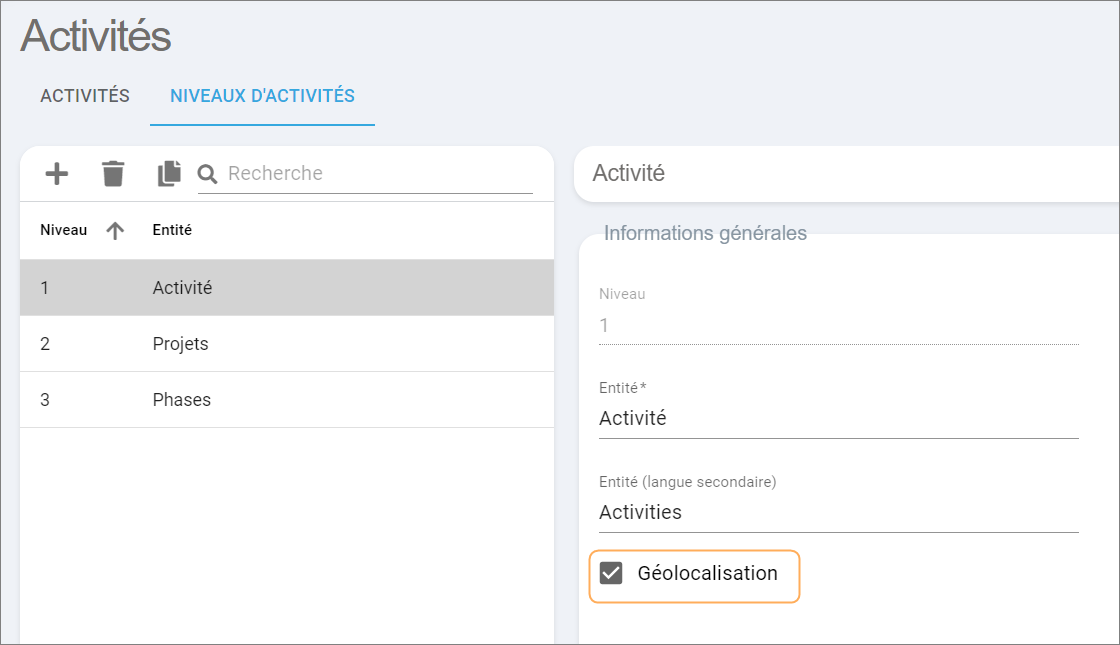
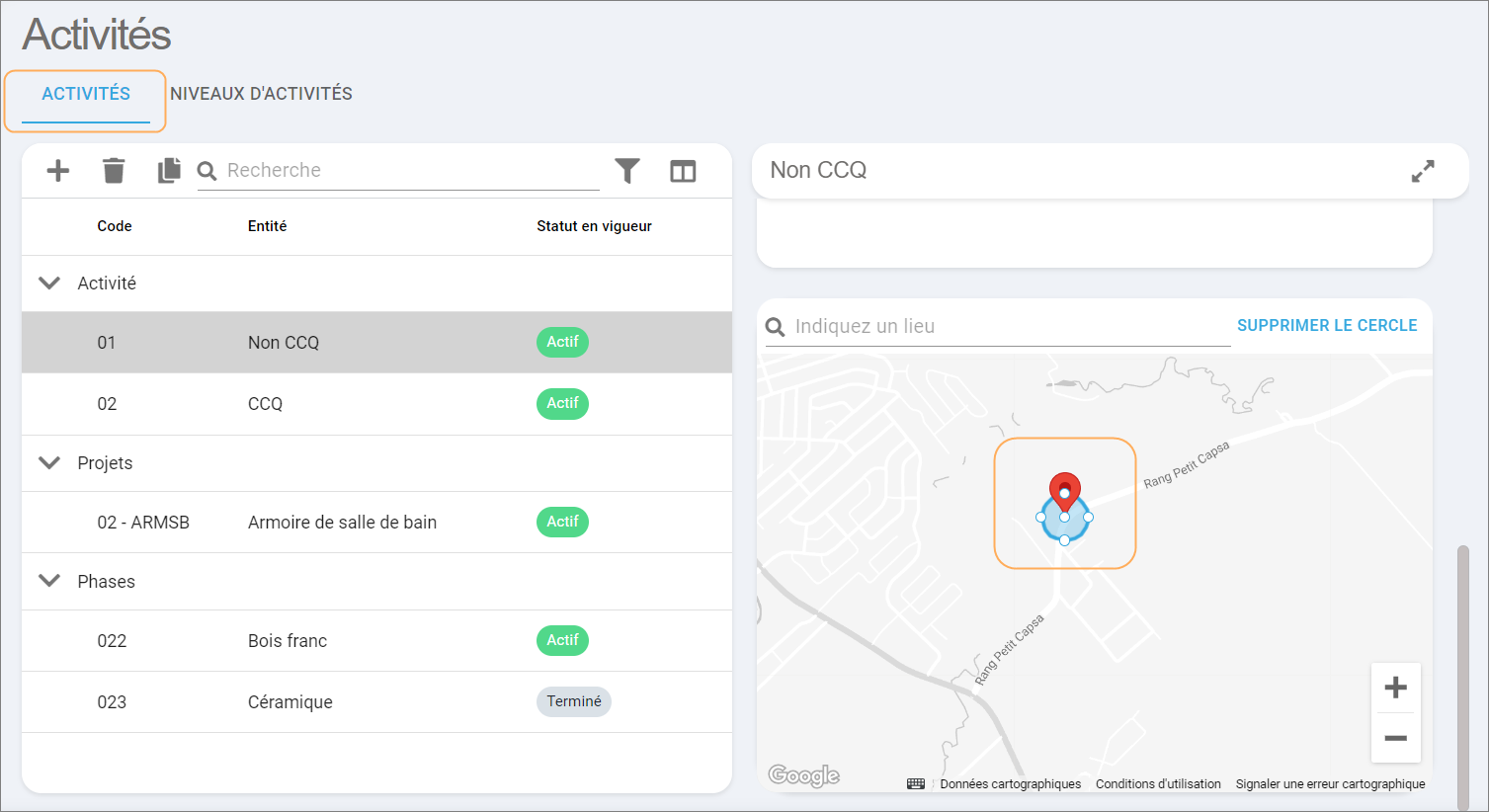
Une fois cette étape accomplie, accédez à la page Unités de pointages dans la section Administration. La géolocalisation est toujours associée aux unités mobiles (téléphones cellulaires).
Ainsi, choisissez l'unité mobile pour laquelle vous souhaitez activer cette fonctionnalité et assurez-vous de cocher la case nommée Géolocalisation. Cela permettra au système de savoir sur quel terminal mobile vous souhaitez activer la fonctionnalité.
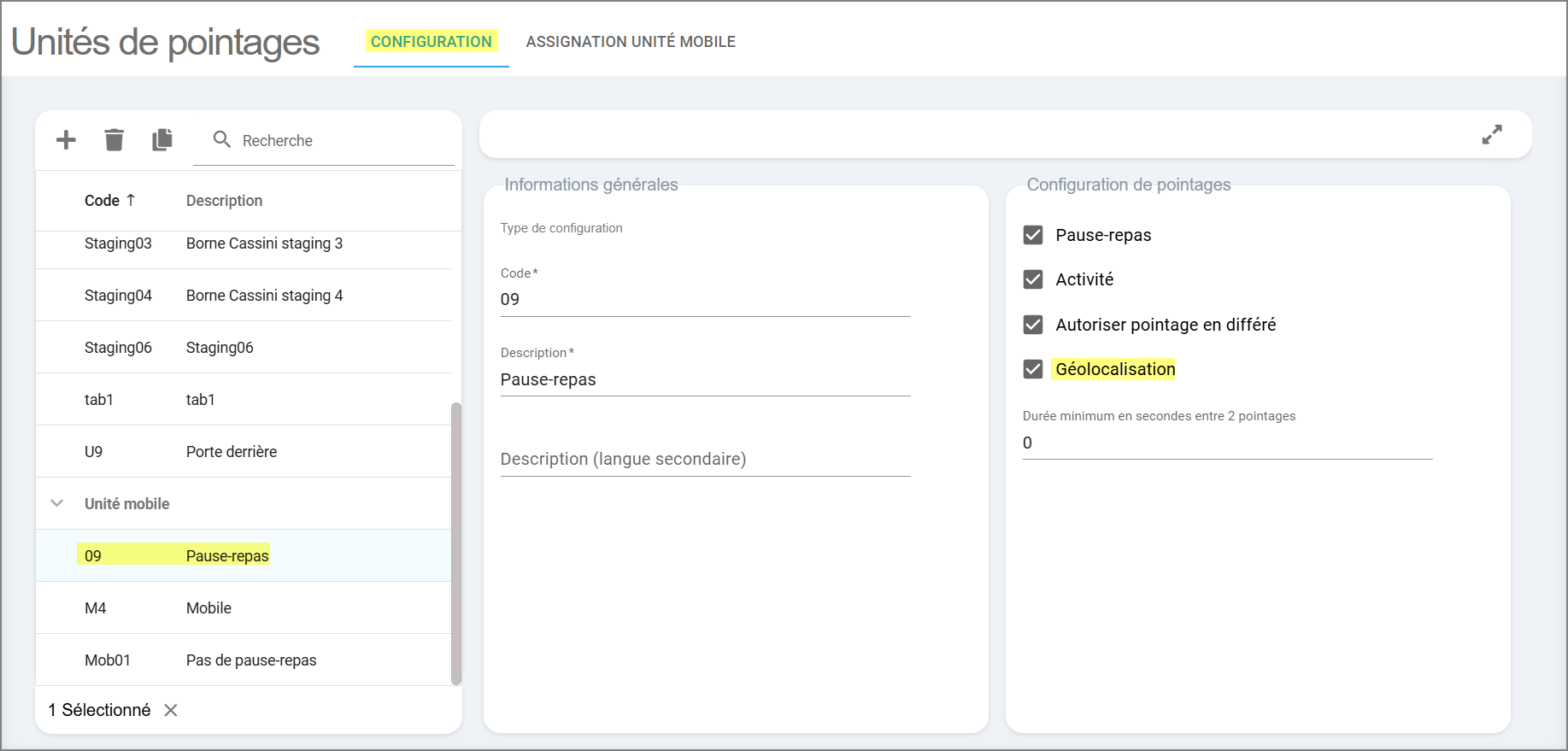
N'oubliez pas que vous devez assigner vos bornes mobiles à vos employés pour qu'ils puissent avoir accès à l'horodateur mobile ainsi que la fonction de géolocalisation qui est rattachée à la borne. Pour procéder, suivez les étapes suivantes :
Rendez-vous dans l'onglet Assignation unité mobile, sélectionnez la borne en question.
Cliquez sur le ➕en haut à gauche de votre écran.
Inscrivez le nom de ou des employé(s) sur la ligne, puis cliquez sur le bouton Confirmer.
Cliquez sur l'icône 💾 afin de bien enregistrer vos changements.
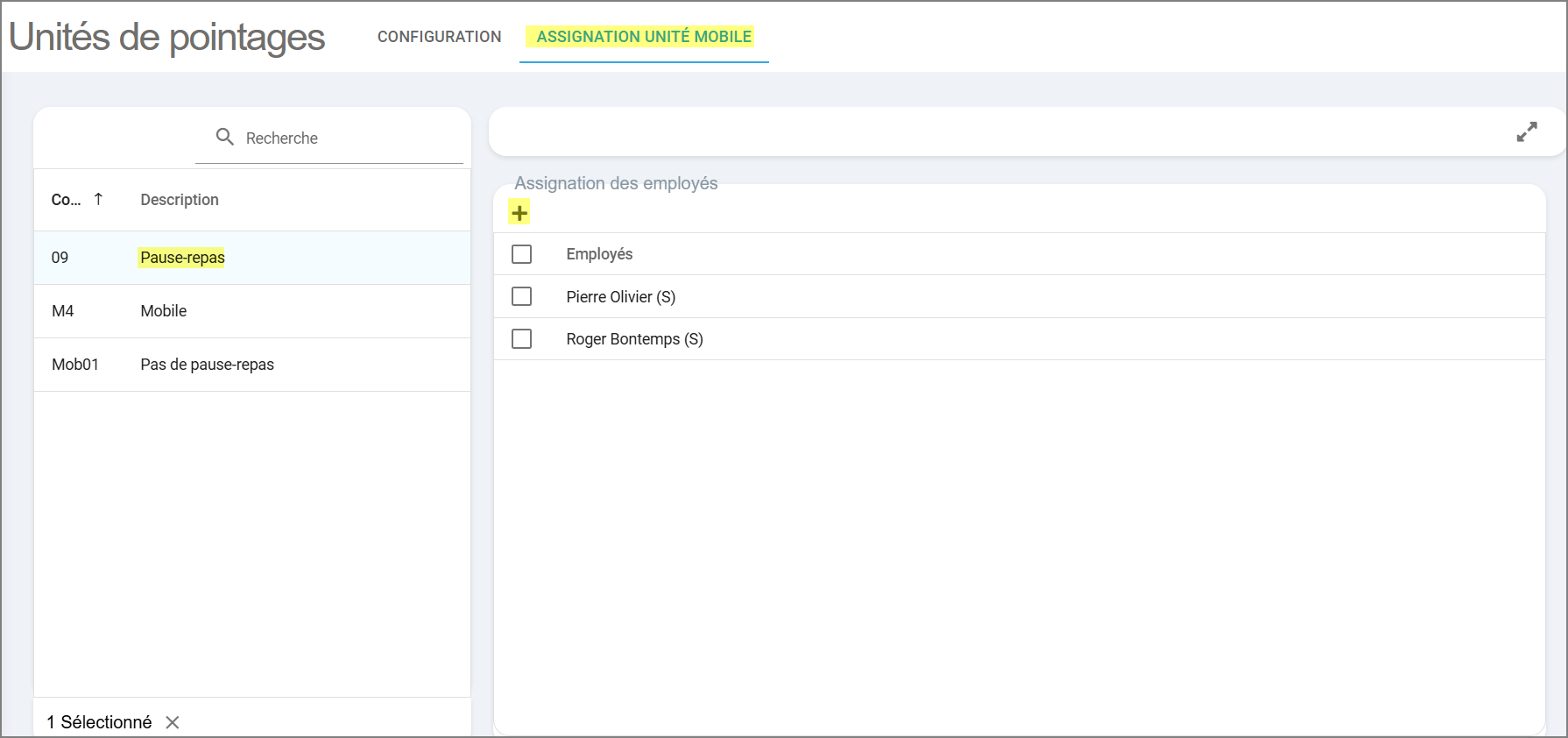
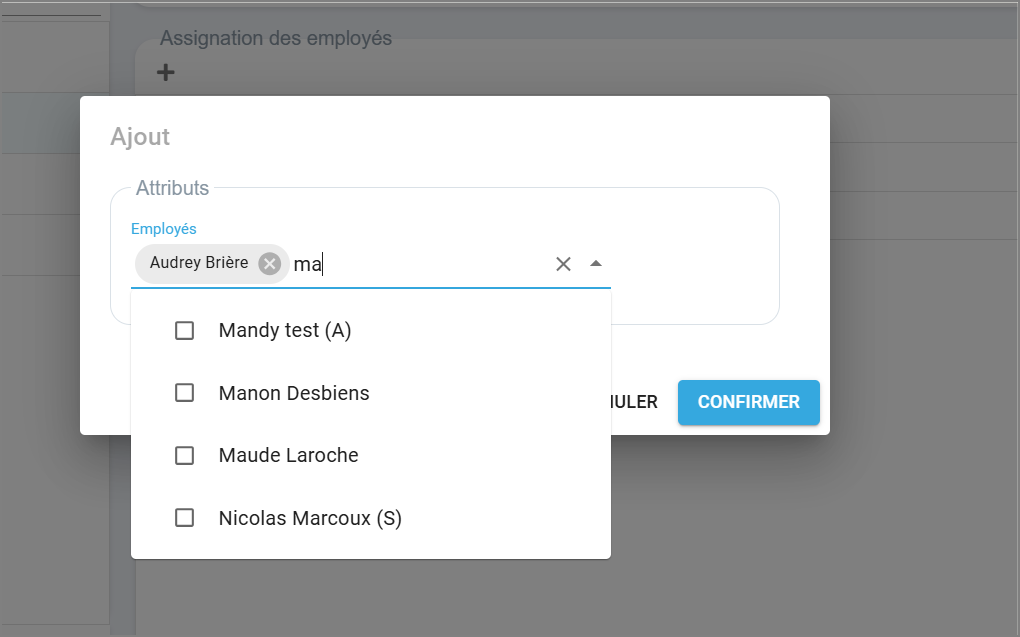
Comme vous le savez, la géolocalisation implique la collecte de données biométriques des employés, qui sont considérés comme des données personnelles. Pour procéder à cette collecte, le consentement des employés est nécessaire. Ainsi, lorsque la fonctionnalité sera activée dans l'application, chaque employé concerné recevra un message demandant l'autorisation de partager son emplacement lors de l'ouverture de notre application sur son cellulaire. C'est à ce moment que l'employé pourra autoriser ou refuser le partage de son emplacement. À tout moment, comme avec toute application mobile, l'employé peut accéder aux paramètres de son téléphone et désactiver le partage de son emplacement.
En cas de refus de partage de la part de l'employé, vous verrez s'afficher un avertissement dans l'application indiquant Pointage sans géolocalisation, accompagné du commentaire : ''La géolocalisation n'a pas été acceptée par l'employé''.
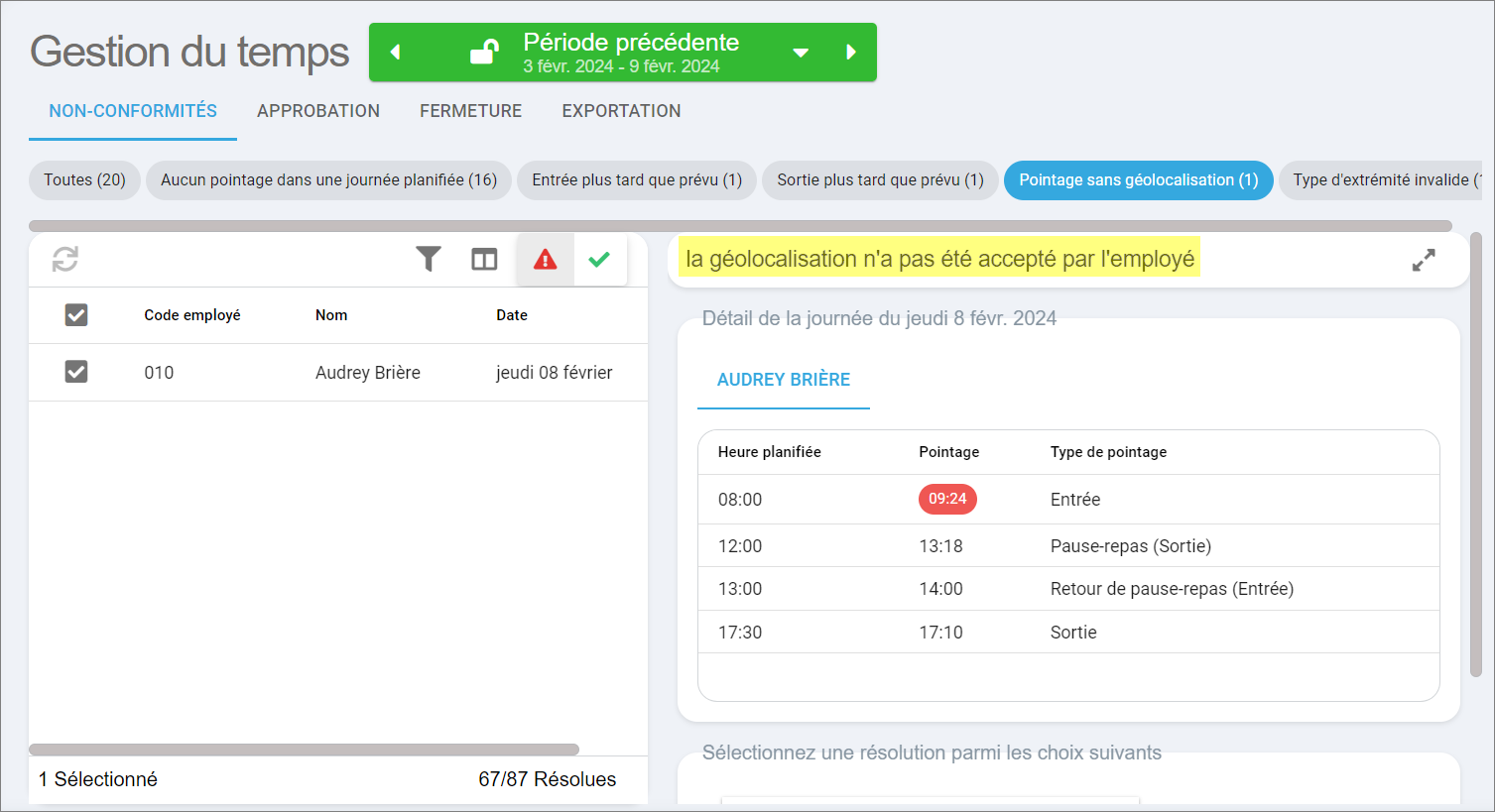
Il est essentiel de clarifier le fonctionnement de notre fonctionnalité de géolocalisation. Contrairement à une surveillance constante, notre système se limite à comparer l'emplacement de l'employé au moment du pointage UNIQUEMENT avec le rayon défini. Si aucune anomalie n'est détectée et que l'employé se trouve bien dans la zone autorisée, aucune notification n'est transmise à l'application du superviseur.
Cependant, si une divergence est repérée entre la localisation du pointage et le cercle autorisé, une non-conformité est alors générée dans l'application. Cette non-conformité indique précisément l'emplacement où le pointage a été réalisé et le cercle autorisé pour ce pointage.
⚠️ Il est important de souligner que notre système ne suit pas l'employé en permanence. Nous collectons uniquement son emplacement au moment où il effectue ses pointages. L'affichage dans notre application n'intervient que s'il y a une divergence telle qu'expliquée plus haut.